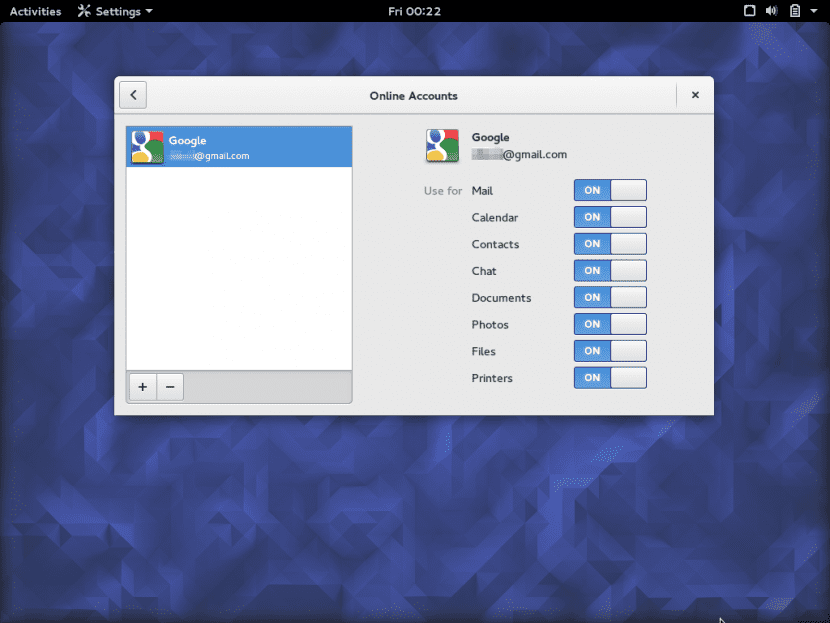
GNOME 3.18 έφερε αρκετές σημαντικές καινοτομίες, και αυτό που εδώ και αρκετό καιρό είδαμε είναι αυτό του ενοποίηση με το Google Drive, ο αποθηκευτικός χώρος cloud της εταιρείας Mountain View. Το καλό, σε αυτήν την περίπτωση, είναι ότι αυτή η δυνατότητα μπορεί επίσης να χρησιμοποιηθεί σε άλλα περιβάλλοντα επιφάνειας εργασίας (σε Xenial Xerus) όπως XFCE ή de ενότητα, λοιπόν, ας δούμε μερικά από αυτά σε αυτήν την ανάρτηση.
Η ιδέα είναι να χρησιμοποιήσετε το Ενσωμάτωση του Google Drive στο GNOME 3.18 με υπολογιστές Unity ή XFCE, τα οποία μπορούν να χρησιμοποιηθούν σε Ubuntu 16.04 Xenial XerusΤο πρώτο, φυσικά, από το γεγονός ότι είμαστε η προεπιλεγμένη επιφάνεια εργασίας, ενώ στην περίπτωση του άλλου μπορούμε να το επιτύχουμε χάρη στο γεγονός ότι μπορούμε να εγκαταστήσουμε οποιαδήποτε επιφάνεια εργασίας από αποθετήρια ή εγκαθιστώντας μία από τις «γεύσεις» του Ubuntu, όπως ως Ubuntu GNOME ή Xubuntu.
Για να το χρησιμοποιήσετε Ενσωμάτωση του Google Drive στο Unity θα χρειαστεί να εγκαταστήσουμε το Κέντρο ελέγχου GNOME, το οποίο δεν έρχεται από προεπιλογή στο Ubuntu αλλά είναι διαθέσιμο στα επίσημα αποθετήρια. Έτσι το εγκαθιστούμε:
sudo apt-get να εγκαταστήσετε το gnome-control-center
Στη συνέχεια το ανοίγουμε, ξεκινώντας από η παύλα της Ενότητας, από ένα τερματικό (το εκτελέσιμο αρχείο ονομάζεται gnome-control-center) ή από τα μενού, για να προσθέσουμε αργότερα τον Λογαριασμό μας Google, στην ενότητα διαδικτυακών λογαριασμών, διασφαλίζοντας ότι εάν είναι ενεργοποιημένη η επιλογή "Αρχεία", όπως βλέπουμε στο την επάνω εικόνα αυτής της ανάρτησης. Και αυτό είναι όλο, γιατί θα είμαστε ήδη σε θέση αποκτήστε πρόσβαση στα έγγραφά μας Google από το Nautilus (ή Nemo, αν το έχουμε εγκαταστήσει).
Εάν έχουμε XFCE, ευτυχώς μπορούμε επίσης να επωφεληθούμε από τα οφέλη του να έχουμε ενσωματωμένο Google Drive στην επιφάνεια εργασίας, αν και σε αυτήν την περίπτωση πρέπει να έχουμε κατά νου ότι πρέπει να επιλύσουμε ορισμένες εξαρτήσεις, καθώς το Κέντρο Ελέγχου GNOME βασίζεται στο GNOME 3. Είναι σαφές ότι η Apt-get είναι υπεύθυνη για αυτό, οπότε δεν πρόκειται να ανησυχούμε για αυτό δεδομένου ότι είμαστε καλά καλυμμένοι με αυτήν την έννοια, αλλά πρέπει επίσης να το έχουμε υπόψη μας Σε περιβάλλοντα διαφορετικά από το GNOME ή το Unity, το Κέντρο Ελέγχου GNOME δεν θα εμφανιστεί στο κύριο μενού, για το οποίο πρέπει να καταφύγουμε σε ένα επιπλέον βήμα:
Επεξεργαστείτε το αρχείο /usr/share/applications/gnome-control-center.desktop και καταργήστε το "OnlyShowIn = GNOME; Unity".
Στη συνέχεια, αντιγράφουμε αυτό το αρχείο στο ~ / .local / share / εφαρμογές /. Εάν αυτός ο φάκελος δεν υπάρχει, πρέπει να τον δημιουργήσουμε.
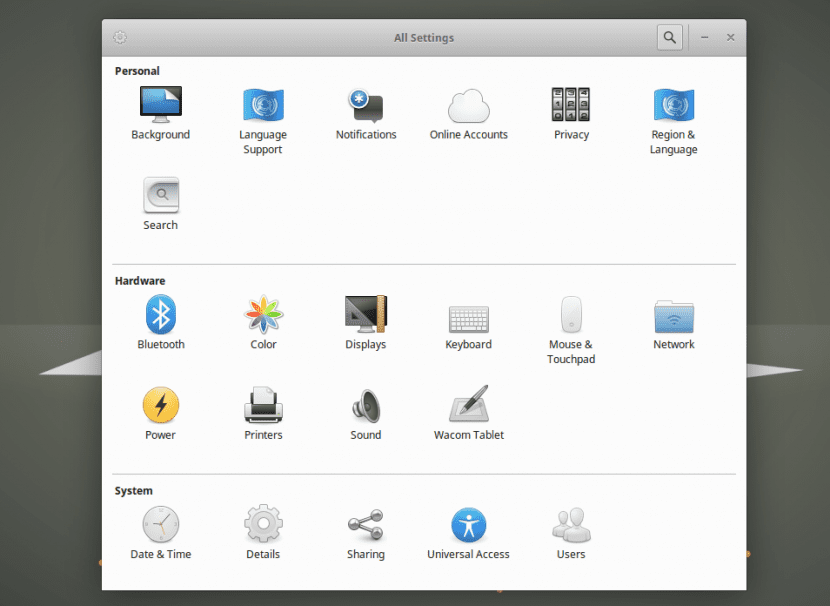
Τώρα πρέπει να κάνουμε το Κέντρο ελέγχου GNOME δείξτε όλα τα πάνελ που έχετε διαθέσιμα, πρέπει να επεξεργαστείτε τη συντόμευση και να προσθέσετε την επιλογή "Env XDG_CURRENT_DESKTOP = GNOME" μεταξύ "Exec =" y "Κέντρο ελέγχου-Gnome". Μπορούμε να το κάνουμε εκτελώντας τα ακόλουθα από ένα παράθυρο τερματικού (το οποίο ανοίγουμε με Ctrl + Alt + T):
sed -i's / ^ Exec. * / Exec = env XDG_CURRENT_DESKTOP = GNOME gnome-control-center –overview / '~ / .local / share / apps / gnome-control-center.desktop.
Τώρα που έχουμε όλα τα πάνελ διαθέσιμα, πρέπει επίσης προσθέστε τον λογαριασμό μας Google, όπως είδαμε όταν προσθέσαμε αυτόν τον συγχρονισμό στο Unity in Xenial Xerus. Και αφού το πράξουμε, θα μπορέσουμε επιτέλους να αποκτήσουμε πρόσβαση στα δεδομένα μας Google στο Thunar.
Όπως βλέπουμε, τα βήματα για να είμαστε σε θέση εκμεταλλευτείτε τον χώρο μας στο Google Drive στην επιφάνεια εργασίας (είτε πρόκειται για XFCE είτε για Unity) είναι πολύ απλοί και μετά το τέλος θα έχουμε άμεση πρόσβαση σε όλα όσα αποθηκεύουμε Google cloud, σαν να ήταν ένας φάκελος της ομάδας μας.
Τι ασυναρτησίες. για πολλά χρόνια τον περίμενα και τώρα έχω αλλάξει στο MEGA XD
Χάχαχα
Το παραπάνω είναι γαμημένο
Γεια σου άνοιξα αυτόν τον λογαριασμό online από το nautilus στο ubuntu 16.04 και λειτούργησε για μένα μέχρι να αλλάξω τον κωδικό πρόσβασης google Στη συνέχεια, έλαβα ένα μήνυμα που διαγράφηκε γρήγορα αναφερόμενο σε αλλαγή διαπιστευτηρίων ως θέμα για το οποίο δεν μπορούσε να τοποθετηθεί. Διαγράψαμε τον λογαριασμό στο Διαδίκτυο και τον άνοιξα ξανά τοποθετώντας τον νέο κωδικό πρόσβασης Google, αλλά συνεχίζει να μου δίνει το ίδιο σφάλμα.
Οποιεσδήποτε προτάσεις;
Ευχαριστίες
Θα λειτουργήσει για το kubuntu 1604 ???
δεν υπάρχει τρόπος να επιστρέψετε για να αποκτήσετε το Ubuntu 16.04; η εφαρμογή google drive είναι πολύ αργή κατά τη φόρτωση των αρχείων
Όταν πληκτρολογώ την κονσόλα: /usr/share/applications/gnome-control-center.desktop μου λέει "Δεν επιτρέπεται η άδεια", έχω εισάγει πολλά φόρουμ και έχω κάνει ό, τι λένε και δεν μπορούσα να λύσω το πρόβλημα, έτσι άνοιξα έναν λογαριασμό Mega (ο οποίος μου δίνει επίσης 50 GB) και ξέχασα το Drive.
Xavicuevas, χρησιμοποιήστε το sudo για χάρη του Θεού.
Στο υπόλοιπο MEGA, σαπίζετε τα πεπόνια XDDD.
Χαιρετισμούς, ευχαριστώ για τις πληροφορίες. Όλα λειτουργούν, κατάφερα να εισαγάγω τα διαπιστευτήρια της μονάδας δίσκου μου, αλλά δεν μπορώ να δω τη μονάδα δίσκου google στις συσκευές αποθήκευσης. Οποιαδήποτε επιπλέον βήματα;
Σας ευχαριστώ πολύ για τη βοήθεια